cad怎么设置鼠标光标大小
2016-11-03
相关话题
cad怎么设置鼠标光标大小呢?其实非常的简单,下面由小编告诉大家cad怎么设置鼠标光标大小,快跟我一起来学习吧。
cad设置鼠标光标大小的方法:
1、如下图是光标,也得太不了或捕捉太小的话可以调大哦!
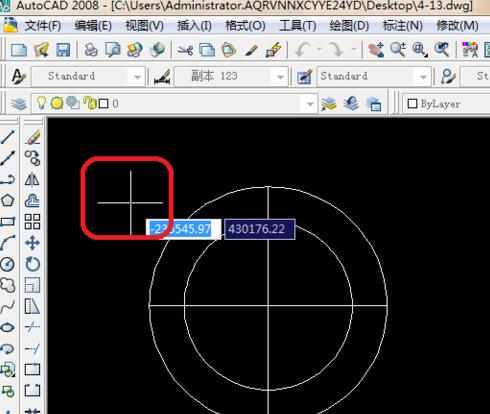
2、单击工具-单击选项。
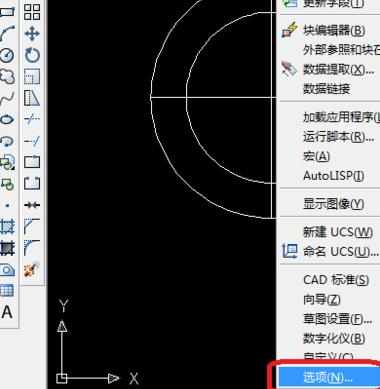
3、在选择显示,如下图可以看到了十字光标大小,这里可以设置大小。

4、如下图可以看到了十字光标很大。

5、如下图可以设置捕捉的大小哦!选择草图单击鞋框大小就可以设置了。
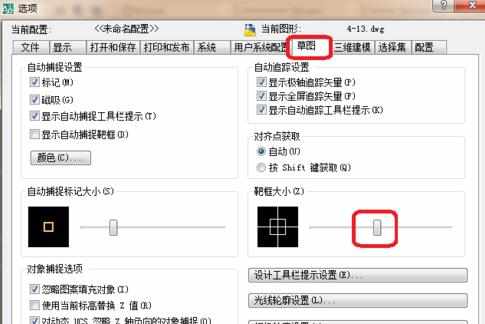
6、如下看看捕捉大了很多。这就完成了光标的设置。
